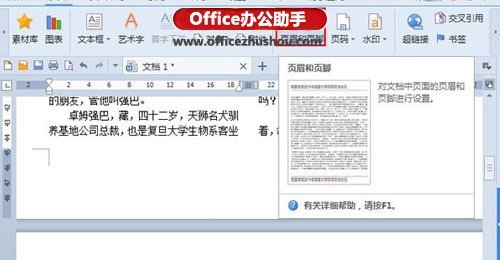有些电影文件会插入到WPS演示文稿中,这种情况也会发生。默认电影文件是音频。如果您想解释内容或匹配您自己的录音,如何才能让插入的电影文件在没有声音的情况下播放?如果遇到这种情况,你该怎么办?如果电影中的声音被删除,那是不必要的,费时费力的,而且是徒劳的。事实上,有一个更好的方法,可以通过几个简单的步骤来完成。您可能希望了解以下步骤:
在需要插入电影文件的幻灯片中,使用菜单栏上的“插入电影和声音文件中的电影”命令选择要插入的电影文件。
操作步骤
1.右键单击插入的音频电影文件,然后单击弹出式快捷菜单上的菜单项“编辑电影对象”。参见图1:

在WPS演示中快速添加一些漂亮的底纹来突出一些单词
WPS演示文稿中有许多单词。为了应付特殊情况,有些词需要强调。常用的方法是将单词加粗或使用其他颜色。在这种情况下,我们应该创新,给单词添加一些阴影。想象一下,这种效果比单调的粗体或颜色更能取悦观众。下面是一个介绍具体生产过程的例子。 简要概述 首先,插入需要高亮显示的文本,打开填充效果窗口,然后选择你喜欢的纹理
图1
2.单击“编辑电影对象”菜单项命令,将弹出“电影选项”对话框。在“电影选项”对话框中单击带有音量图标的按钮,然后在弹出的音量调整表单中选择“静音”。选择静音后,单击确定。参见图2:
完成上述简单步骤后,您可以让电影文件在播放时变得无声。
要使它再次发声,只需通过上述步骤移除“静音”。电影文件的音量也可以在WPS演示中调整。拖动图2所示的上下“音量控制”滑块来增加或减少音量。
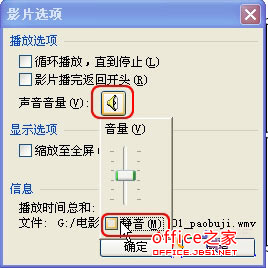
图2
在WPS演示2013中绘制图形并在图形中添加图片效果_wps演示_办公室主页
在WPS演示中绘制图形,我想很多朋友已经知道了。在这里,更恰当的做法是运用专业知识。毫无疑问,这些精美的图形修饰可以吸引更多的读者。也许简单的图形已经不能满足用户的需求,所以给图形添加图片是个好主意,这样会使图形产生意想不到的效果。这里有一些例子与你分享具体的生产过程。 简述 首先插入一个形状并调整其大小和位置